手机如何连接投影仪?使用投影仪的正确步骤是什么?
- 数码产品
- 2025-03-26
- 21
- 更新:2025-03-26 17:22:12
如何连接手机与投影仪?正确步骤及技巧全面攻略
文章导语
在这个移动互联的时代,智能手机成为了我们日常生活中不可或缺的工具。而将手机屏幕内容投影到更大的显示设备上,不仅能够提升观看体验,还能在商务演示或家庭娱乐中发挥巨大作用。本文将详细介绍手机如何连接投影仪,并提供使用投影仪的正确步骤,帮助您轻松掌握这一技能。
1.准备工作:了解投影仪与手机的连接方式
在开始连接手机和投影仪之前,我们首先要了解常见的几种连接方式:
有线连接:通过HDMI、MicroHDMI或MHL线缆进行物理连接。
无线连接:利用WiFi投屏功能或第三方应用程序实现无线连接。
接下来,确保您的手机和投影仪都具备所需的接口或无线功能。如果投影仪支持多种连接方式,那么您需要选择最适合您当前环境的方法。

2.有线连接指南
步骤一:准备连接线材
确认您的投影仪和手机所支持的接口类型,准备相应的有线连接设备,如HDMI/MicroHDMI线或MHL转接头。
步骤二:连接设备
将连接线一端插入手机的对应接口,另一端插入投影仪的HDMI接口。
如果您的手机使用的是MicroUSB或TypeC接口,您可能需要使用MHL线和转换器来实现连接。
步骤三:调整设置
打开投影仪,并切换到对应的输入源,即之前插入的HDMI端口。
在手机上,打开“设置”>“显示”>“投射显示”(或类似的选项),选择“仅显示”、“复制”或“扩展”,根据您的需求进行调整。

3.无线连接指南
步骤一:投影仪设置
确保您的投影仪已连接到同一WiFi网络。
查看投影仪的用户手册,了解如何启用无线投屏功能或者DLNA/Miracast/AirPlay等协议。
步骤二:手机设置
进入手机的“设置”菜单。
在“无线和网络”部分,找到并开启“无线显示”、“Miracast”或“AirPlay”等选项。
选择您的投影仪设备进行连接。
步骤三:开始无线投屏
在手机上打开您想要展示的应用程序或视频。
在屏幕顶部下拉菜单中选择“投屏”或“无线显示”选项。
选择已连接的投影仪设备,开始无线投屏。
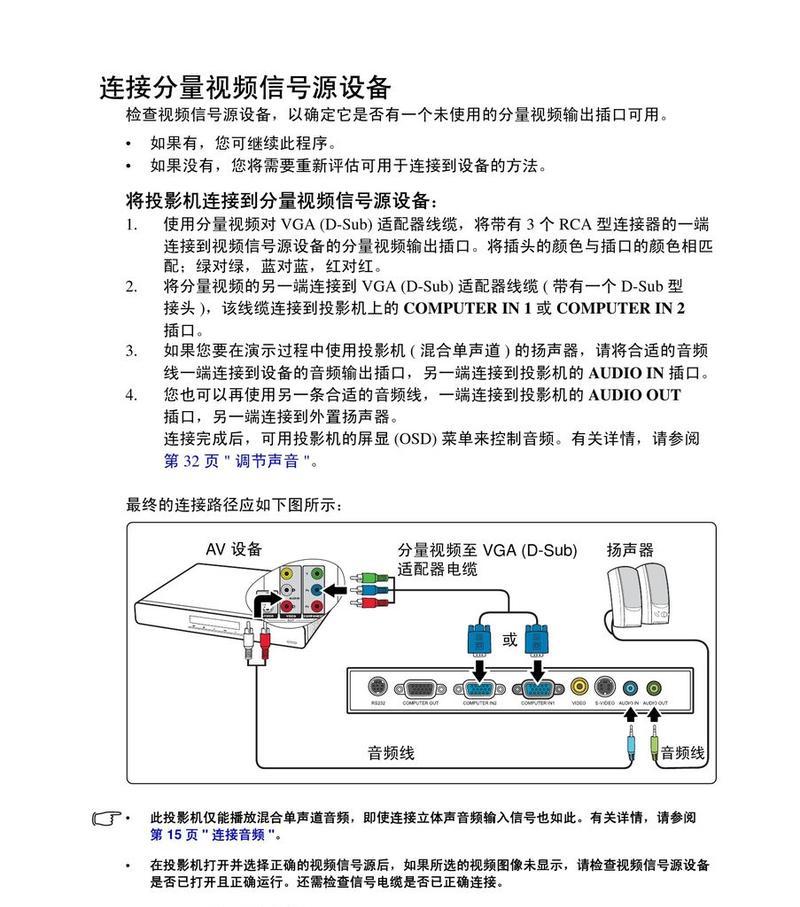
4.特别提示与故障排除
提示一:确保兼容性
在连接之前,检查您的手机和投影仪是否支持相同的连接标准和协议,以免出现兼容性问题。
提示二:检查投影仪输入源
当连接失败时,检查投影仪当前显示的输入源是否正确。
提示三:重启设备
如果在连接过程中遇到任何问题,可以尝试重启您的手机和投影仪。
提示四:更新软件
确保您的投影仪固件和手机操作系统都是最新版本,以便支持最新的连接协议。
5.常见问题解答
问:手机和投影仪连接之后没有显示内容怎么办?
答:检查连接线是否牢固插入两端接口。若使用无线连接,确保两者都连接在同一个Wi-Fi网络。尝试重新选择输入源或断开连接再重新连接一次。如果还是不行,重新启动手机和投影仪,并重新尝试连接。
问:无线连接经常出现卡顿,应该怎么办?
答:无线连接卡顿一般是因为Wi-Fi信号不稳定或带宽不足。尝试调整路由器位置,确保手机和投影仪尽可能靠近路由器。同时,关闭其他占用带宽的应用程序,减少网络干扰。
6.小结
综合以上,手机连接投影仪并非难事,只需要按照正确的步骤操作,并注意上述的注意事项,基本可以顺利实现。无论是有线还是无线连接,都应确保设备兼容并检查连接设置。随着技术的发展,无线连接变得越来越简单便捷,但有线连接依然以其稳定性和高效性在某些场合下占有不可替代的位置。希望本文的详细指南能够帮助您快速掌握连接手机与投影仪的技巧,享受更佳的视觉体验!
文章结束















